win11 23H2의 파일 관리자에서 여러 탭을 활성화하는 방법은 무엇입니까?
- PHPz앞으로
- 2024-02-10 09:57:35945검색
PHP 편집기 Apple은 Win11 23H2의 파일 관리자에서 여러 탭을 활성화하는 방법에 대한 답변을 제공합니다. Win11 23H2는 최신 Windows 운영 체제 버전이며 파일 관리자 멀티탭 기능은 실용적인 기능 중 하나입니다. 파일 관리자에서 여러 탭을 활성화하면 사용자는 한 창에서 동시에 여러 탭을 열어 파일 관리 및 작업을 용이하게 할 수 있습니다. 이번 글에서는 Win11 23H2 사용 시 파일을 보다 효율적으로 관리할 수 있도록 파일 관리자의 멀티탭 기능을 활성화하는 방법을 자세히 소개하겠습니다.
Win11 23h2 탐색기 멀티탭 열기 방법
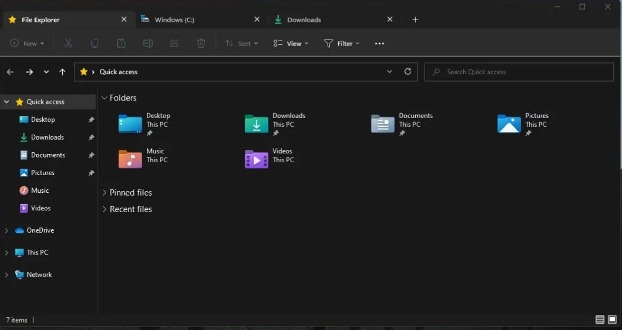
방법 1,
1. "win+R" 단축키를 눌러 실행 대화 상자를 열고 "explorer.exe" 명령을 입력한 후 Enter 키를 누릅니다.
2. 그러면 리소스 관리자가 열립니다.
방법 2,
1. 시스템에 내장된 검색 기능을 사용하여 직접 검색하세요: 파일 탐색기. 클릭하여 직접 열 수도 있고, 마우스 오른쪽 버튼을 클릭하고 고정을 선택하여 화면을 시작하거나 작업 표시줄에 고정할 수도 있습니다.
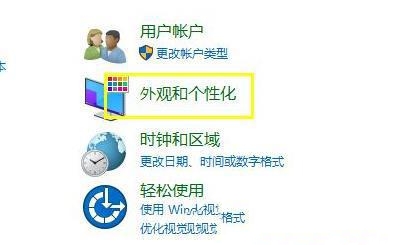
2. 작업 표시줄에 고정해 놓으면 나중에 리소스 관리자를 여는 것에 대해 걱정할 필요가 없습니다.
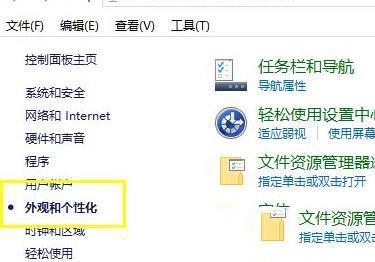
방법 3,
1 먼저 win11 시스템 하단 작업 표시줄에 있는 검색 버튼을 클릭하세요.
2. 그런 다음 내부에서 "제어판"을 검색하세요.
3. 제어판에서 "모양 및 개인 설정"을 클릭하세요.
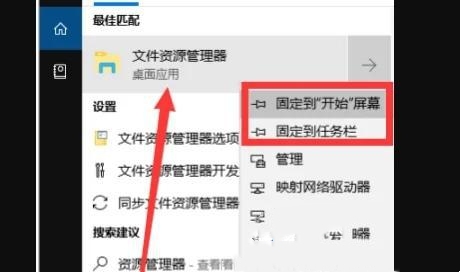
4. 왼쪽 작업 표시줄 아래의 "모양 및 개인 설정"을 클릭하세요.
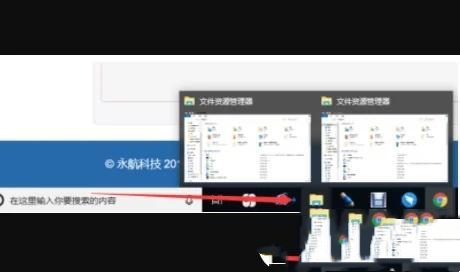
5. 마지막으로 새로운 인터페이스를 볼 수 있으며 "파일 탐색기 옵션"을 클릭하여 들어갑니다.
위 내용은 win11 23H2의 파일 관리자에서 여러 탭을 활성화하는 방법은 무엇입니까?의 상세 내용입니다. 자세한 내용은 PHP 중국어 웹사이트의 기타 관련 기사를 참조하세요!

